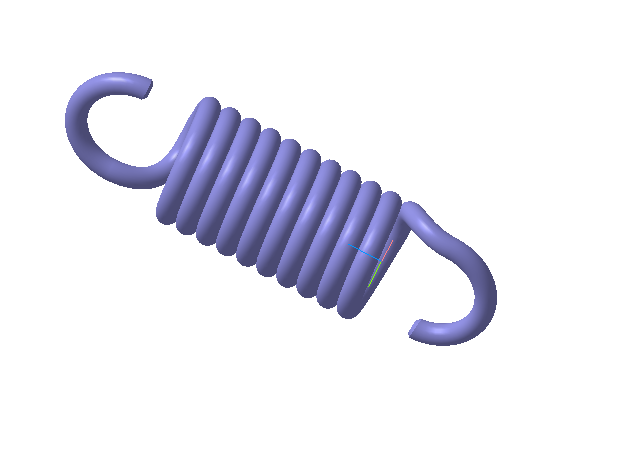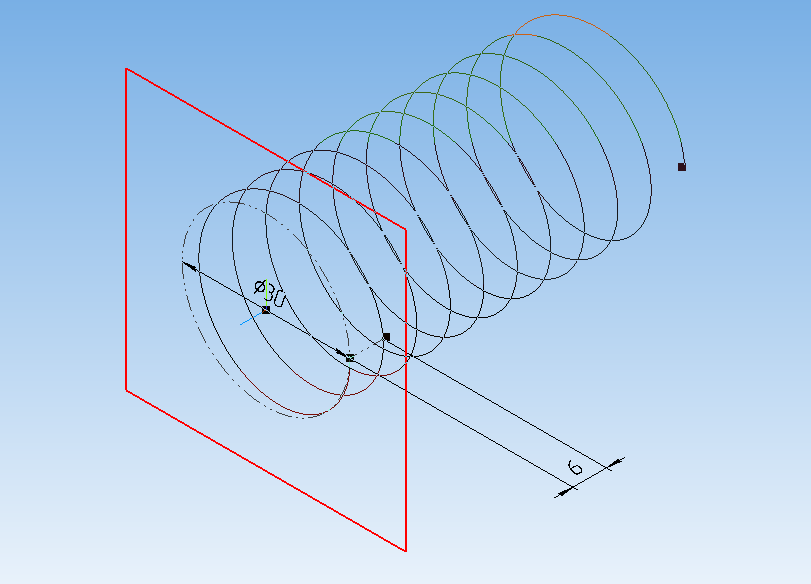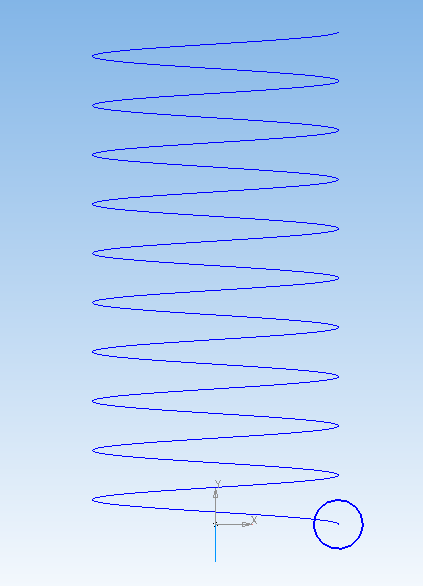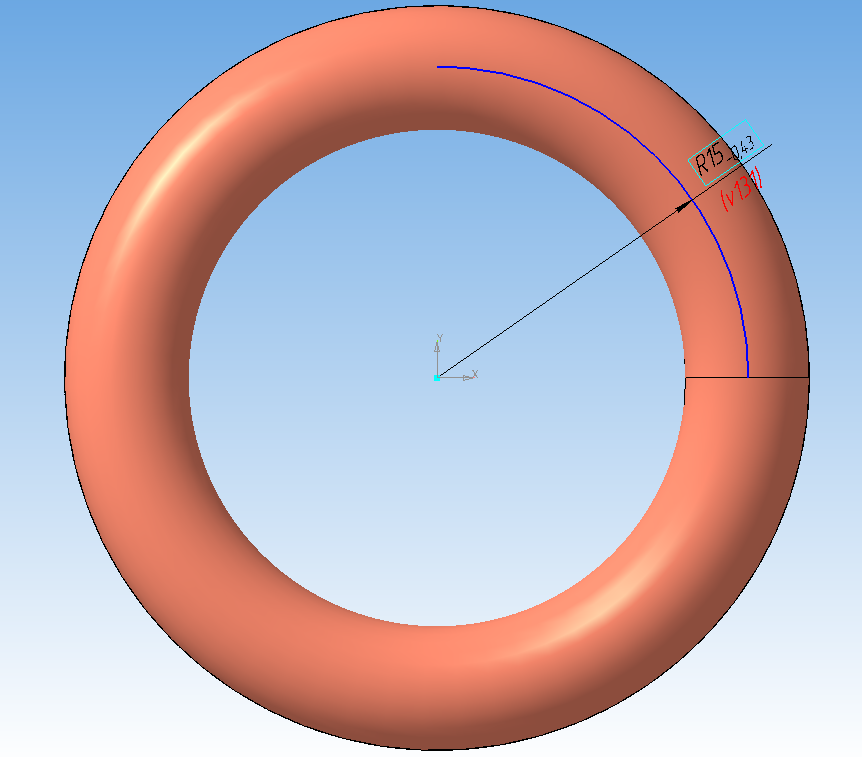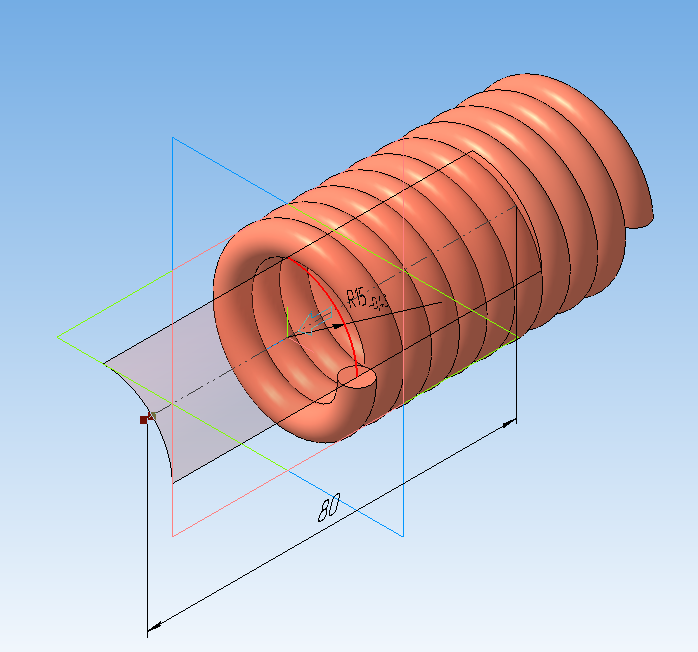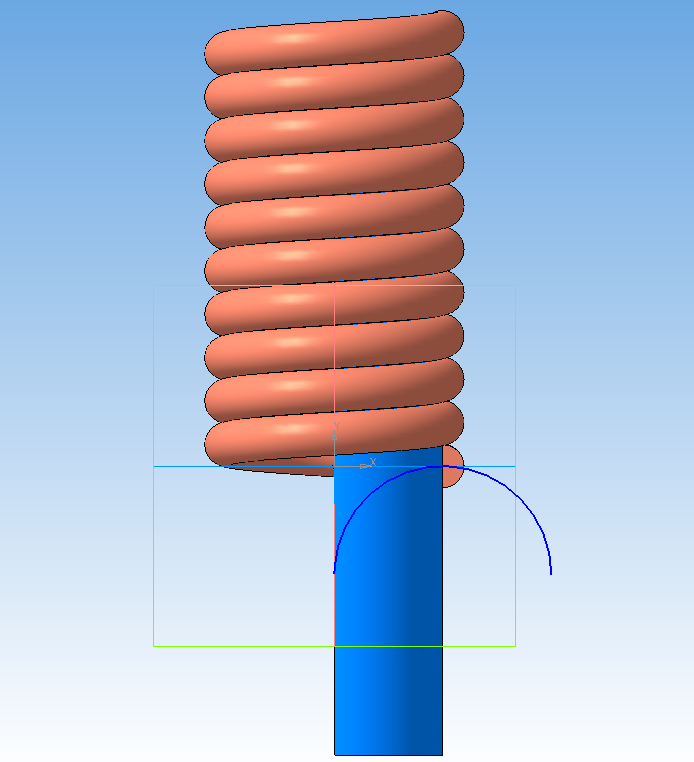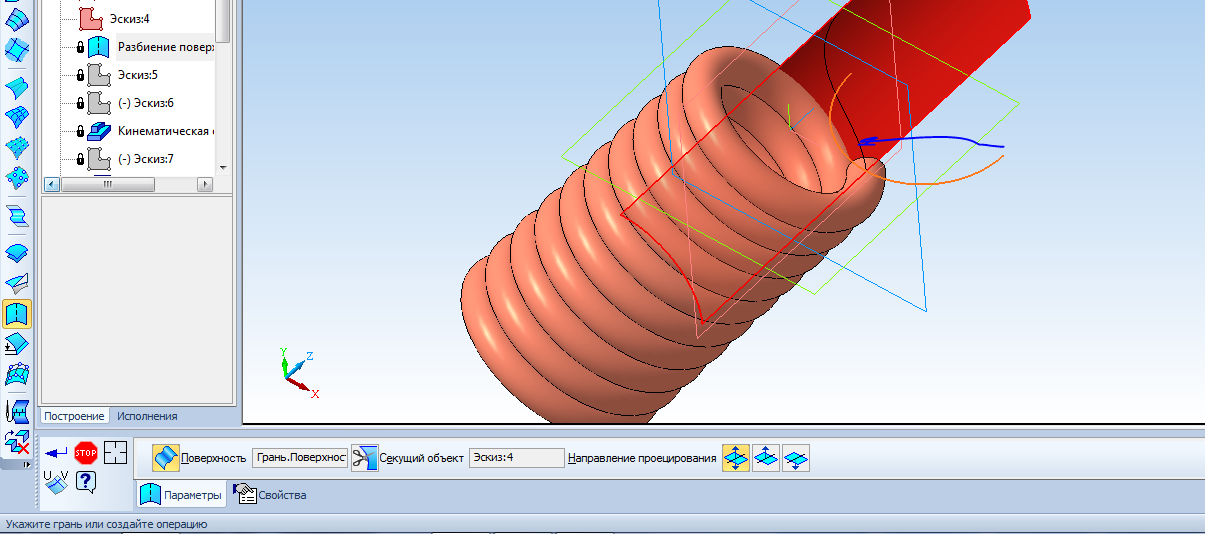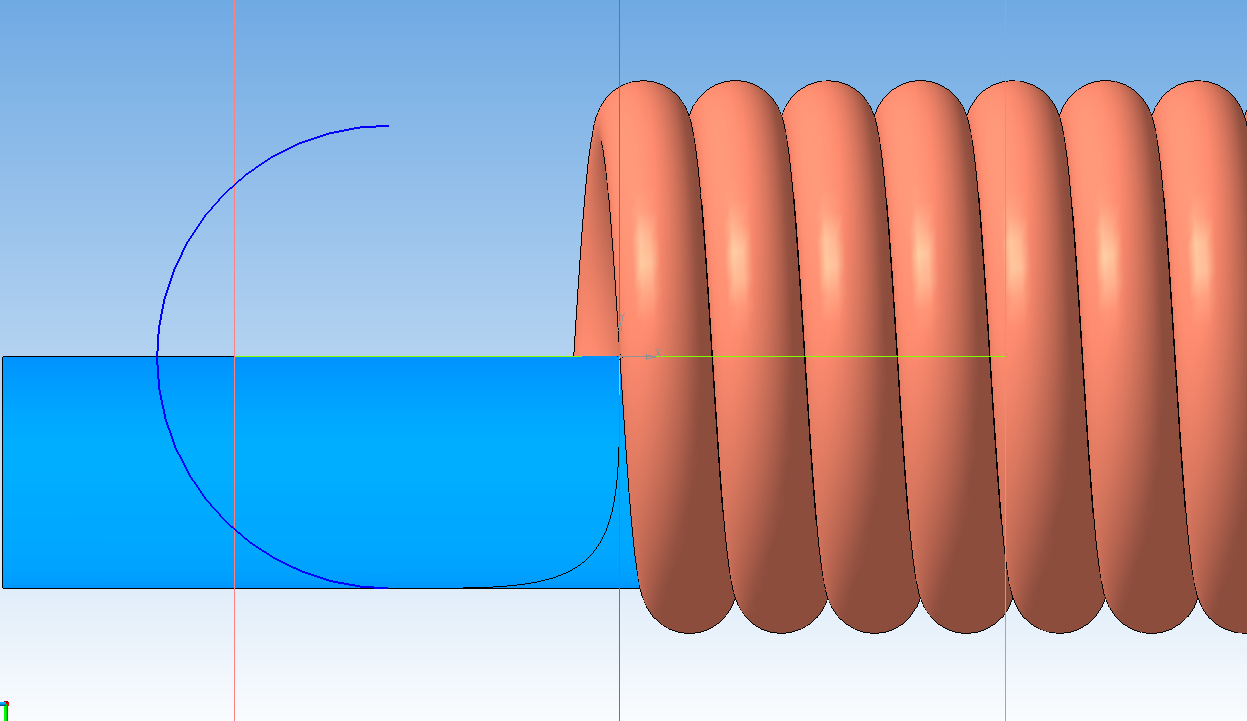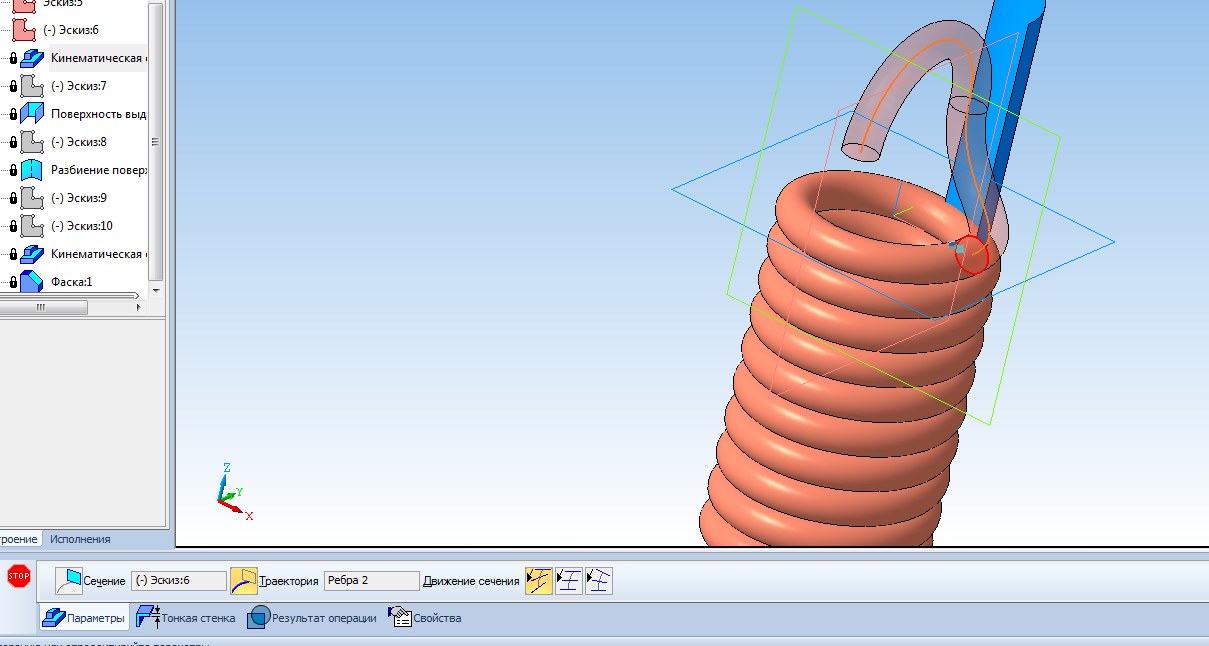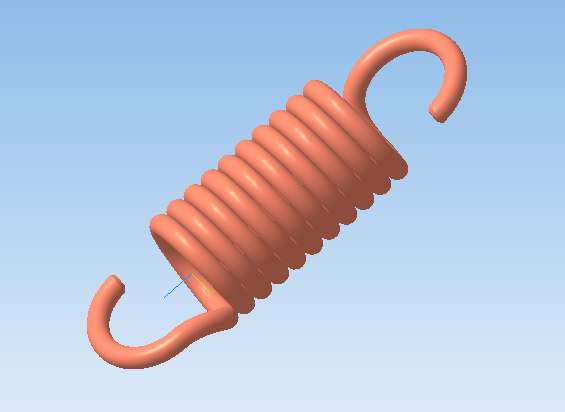Как сделать спираль в компасе
Создание и редактирование резьбы в КОМПАС-3D
Резьбовые разъемные соединения – очень популярный вид крепежных соединений, использующиеся в механике. В КОМПАС-3D существует несколько инструментов для создания резьбы. В этой статье вы научитесь создавать и редактировать двухмерную и трехмерную резьбу, используя инструмент Резьба 
Видеокурс по этой теме
Видеокурс «Основы конструирования в КОМПАС-3D v19»
Видеокурс направлен на освоение основ конструирования в САПР КОМПАС-3D. Обучение проводится на примере создания моделей узлов и сборки из них промышленного прибора, разбор особенностей моделирования и визуализации результатов в…
Создание условного изображения резьбы на модели
Первый способ – после построения цилиндрической модели воспользоваться инструментом Резьба во вкладке Обозначения. Далее в появившемся окне программа попросит указать настройки резьбы, такие как: объект, начальная граница, стандарт резьбы (метрическая, трубная, трапецеидальная и др.), диаметр, шаг.

В этом же окне, в строке Стандарт, находится кнопка вызова справочника параметров резьбы, 

Если резьба должна быть не на всю длину выбранной детали, то нужно выбрать параметр На заданную глубину и указать длину резьбы и сторону, с которой она должна начинаться.

Аналогично строится внутренняя резьба. Разница заключается лишь в том, что выбрать нужно внутреннюю поверхность детали, а не наружную. В итоге должно получиться тело со схематическим изображением резьбы.

Для редактирования резьбы, в дереве построения, достаточно указать нужную резьбу и нажав правой кнопкой мыши выбрать пункт Редактировать. Откроется меню как при построении, в котором можно изменить параметры резьбы.

Создание простых отверстий, отверстий с зенковкой или цековкой
Для построения стандартных отверстий с резьбой, в Компас-3D существует набор инструментов, которые находятся в меню Элементы тела и называется: Отверстие простое.
Кроме обычных отверстий, он позволяет автоматически создавать отверстия с зенковкой или цековкой. Для создания резьбового отверстия, требуется сдвинуть ползунок Резьба. В меню этого инструмента можно настроить: параметры резьбы (стандарт, диаметр, шаг, длина резьбы, направление резьбы), параметры отверстия, а также параметры цековки или зенковки.

Во вкладке Размещение можно указать координаты для размещения отверстия. Отсчет расстояния осуществляется от плоскостей, обозначенных числами 1 и 2. Для изменения плоскостей, от которых будет вестись отсчет расстояния, достаточно в параметрах выбрать пункт Объект и указать плоскость, от которой будет отсчитываться расстояние.

Если отверстие нужно сделать не на плоской поверхности, а, например, на шаре или другой криволинейной поверхности, то в строке Смещение можно выбрать более подходящий вариант.

При использовании данных инструментов, в чертеже эти отверстия будут изображены схематично. Вкладка дополнительные параметры позволяет настроить угол наклона отверстия, относительно начальной плоскости, если требуется расположить отверстие не перпендикулярно плоскости.

В итоге должна получиться вот такая резьба, которая для наглядности показана в разрезе.

Редактирование резьбы при таком способе происходит так-же как и в первом случае: указать созданную резьбу в дереве построения модели и нажав правую кнопку мыши выбрать пункт Редактировать.

Эти способы удобны, если резьба должна быть изображена на модели и чертеже схематично и не требуется детально прорисовывать ее профиль, так как экономит много времени при построении. Кроме этих способов, можно построить резьбу с прорисованным профилем.
Два следующих способа позволяют создать не схематическое отображение, а реальное, с отображением профиля резьбы.
Создание резьбы с помощью инструментов «Спираль» и «Вырезать по траектории»
Для этого способа нужно создать спираль вдоль элемента, на котором нам нужно построить резьбу инструментом Спираль цилиндрическая, либо Спираль коническая для конической резьбы и создать профиль, который мы будем вырезать. Для примера создадим метрическую резьбу по ГОСТ 24705-2004. Аналогично можно создавать любую резьбу с любым профилем, в том числе и нестандартным.

Для начала нужно создать цилиндр, на основании которого будет строиться резьба, с диаметром 10 мм и длиной 50 мм. После этого выбрать инструмент Спираль цилиндрическая 

Также можно выбрать способ построения: по числу витков и расстоянию, шагу и расстоянию или числу витков и шагу. Для смены направления спирали, в пункте Расстояние или Шаг (в зависимости от выбранного способа построения), нужно нажать на стрелку справа 
Далее нужно создать эскиз профиля резьбы на плоскости, перпендикулярной плоскости начала спирали, например, на зеленой XZ, так как она расположена перпендикулярно началу спирали.

После создания эскиза – выберем в меню Элементы тела инструмент Вырезать по траектории и укажем эскиз созданного профиля резьбы и спираль по которой будет производиться вырезание.

В пункте Результат, должен быть выбран пункт Вычитание 
Для создания сбега резьбы можно создать дополнительно кусочек профиля и вырезать его. Редактируется такая резьба как отдельные элементы – цилиндр, спираль и эскиз профиля резьбы.
В конце получится вот такая трехмерная модель резьбы.

Создание резьбы в библиотеке «Механика»
Еще один из способов построить условное обозначение резьбы в Компас 3D – через стандартную библиотеку: Валы и механические передачи 3D или Валы и механические передачи 2D. Эти библиотеки находятся в меню Приложения – Механика.
Построение трехмерной модели резьбы в стандартной библиотеке Компас 3D
Для примера откроем меню Приложения – Механика – Валы и механические передачи 3D – Разъемные соединения – Внешняя цилиндрическая ступень с метрической резьбой.

Появилось окно выбора параметров резьбы. Нажмем кнопку Изменение параметров и в появившемся окне настроим предлагаемые параметры резьбы.

Далее в окне модели выберем плоскость начала построения резьбовой детали и нажмем ОК.
Получилась деталь с резьбой, фаской и сбегом резьбы.

Недостаток этого способа в том, что можно построить только наружную метрическую резьбу.
Построение двухмерной модели резьбы в стандартной библиотеке Компас 3D
Этот способ подходит, если нет необходимости строить модель, а нужно только плоское изображение. Для этого в меню Приложения – механика выберем библиотеку Валы и механические передачи 2D и нажмем кнопку Построение модели.

В появившемся окне выберем кнопку Новая модель 

Далее программа предложит выбрать базовую точку начала отсчета вала.
Создадим простую цилиндрическую ступень 

Теперь можно добавить резьбу, нажав в окне Валы и механические передачи 2D появившуюся кнопку Дополнительные построения 

После этого в открывшемся окне настроим параметры и нажмем ОК.
Получилась ось с наружной резьбой и фаской.
Аналогично можно создать внутреннюю резьбу. Для построения отверстия с резьбой, после создания цилиндра, в нижней половине окна Валы и механические передачи 2D нужно нажать кнопку Простые ступени – Цилиндрическая ступень и установить параметры отверстия.

В пункте Дополнительные построения внутреннего контура также настроим параметры резьбы и нажмем ОК. Для выхода из окна построения эскиза нужно нажать кнопку Сохранить модель и выйти
В итоге получилась вот такой чертеж детали с резьбовым отверстием.

Резюме
В этом уроке мы научились создавать и редактировать в КОМПАС-3D резьбу несколькими способами, используя как инструменты трехмерного моделирования, так и инструменты для двухмерного черчения. Используя полученные знания можно значительно сократить время при создании резьбы в моделях и на чертежах.
Как сделать спираль в компасе
По умолчанию спираль строится по числу витков и шагу.
3. Введите в поле Число витков значение 8, в поле Шаг значение 7мм. Установите левое направление навивки, нажав кнопку Левое
4. Откройте вкладку Диаметр на Панели свойств введите значение 35мм. Создать объект.
В Дереве построения появится первый элемент Спираль цилиндрическая:1, она будет направляющей в кинематическом элементе.
Построить окружность диаметром 3мм с центром в полученной точке. Закрыть эскиз.
6. Кнопка Кинематическая операция на инструментальной панели Редактирование детали. Появится Панель свойств.
В окне модели укажите окружность (сечение кинематического элемента), затем укажите спираль (траектория). Создать объект.
7. Построение поджатых витков в левой части пружины.
Создать сечение кинематического элемента. На плоской грани конца пружины Создать эскиз. Спроецировать в эскиз саму грань
8. Создать направляющую кинематического элемента- спираль.
10. В Дереве построения укажите элемент Параллельная плоскость:1 и нажмите кнопку Спираль цилиндрическая.
На Панели свойств введите в поле Число витков значение 1.375, в поле Шаг значение 3мм.
Установите прямое направление построения и левое направление навивки. Диаметр 35мм. Создать объект.
11. Кнопка Приклеить кинематически на инструментальной панели Редактирование детали.
В окне модели укажите окружность и спираль, появится фантом. Создать объект.
12. Создаем имитацию шлифовки последнего витка.
13. Кнопка Сечение поверхностью 
Укажите элемент Параллельная плоскость: 2.
Установите направление отсечения кнопкой Обратное направление. Создать объект. Система отсечет часть последнего витка.
14. Повторите построение поджатых витков в правой части пружины.
15. После построения отключите отображение эскизов и вспомогательных плоскостей в меню Вид.
В результате упражнения получается модель
Создание в КОМПАС-3D конической 3D спирали с помощью сечения и образующей
День добрый, уважаемые форумчане.
В КОМПАС-3D необходимо создать коническую спираль прямоугольного сечения для экспорта в формате IGES.
Проблема в том, что функция «Кинематическая операция выдавливания«, позволяющая построить структуру по сечению и образующей (как я понимаю) почему-то затенена (неактивна).
Последовательность действий следующая:
1. Создаю новую деталь.
2. Выбрав плоскость основания (x0y), создаю пространственную кривую в виде конической спирали.
3. У основания спирали с помощью 3D-ломаной создаю прямоугольник будущего сечения фигуры (с центром в точке начала образующей спирали).
4. Пытаюсь использовать функцию «Кинематическая операция выдавливания» для создания спирали с конечным сечением, однако кнопка неактивна.
Читал, что в SW также имеется подобная функция (Вытянутая бобышка), однако хотелось бы реализовать это в КОМПАС-3D по причине отсутствия SW.
Прилагаю скриншоты и файл детали m3d.
Если кто-то сталкивался с подобной проблемой, пожалуйста посоветуйте, что делать. Версия КОМПАС-3D 2009.
_______________
С уважением Александр.
LISP, C# (ACAD 200[9,12,13,14])
Shadow
Да, действительно, задал сечение в виде эскиза и функции стали доступны. Большущий респект 
Спираль по спиральной оси
Построение спирали по прямой оси или по оси, представляющей плоскую кривую в Компасе особых сложностей не вызывает. Мне захотелось попробовать построить спираль по спиральной оси.
Состав: 3D модель
Софт: Компас-3D 14
Дата: 2013-07-18
Просмотры: 67 313
405 
Еще чертежи и проекты по этой теме:
Состав: Модель одной деталью.
Софт: SolidWorks 2014
Софт: SolidWorks 2012
Состав: 3D модель детали волновая пружина, содержит формат *.step.
Софт: SolidWorks 2017
Состав: 3D сборка, детали
Дата: 2013-07-18
Просмотры: 67 313
405 
НЕТ КОММЕНТАРИЕВ
Пожалуйста, войдите, чтобы добавить комментарии.
Как начертить спираль в компасе
По умолчанию спираль строится по числу витков и шагу.
3. Введите в поле Число витков значение 8, в поле Шаг значение 7мм. Установите левое направление навивки, нажав кнопку Левое
4. Откройте вкладку Диаметр на Панели свойств введите значение 35мм. Создать объект.
В Дереве построения появится первый элемент Спираль цилиндрическая:1, она будет направляющей в кинематическом элементе.
Построить окружность диаметром 3мм с центром в полученной точке. Закрыть эскиз.
6. Кнопка Кинематическая операция на инструментальной панели Редактирование детали. Появится Панель свойств.
В окне модели укажите окружность (сечение кинематического элемента), затем укажите спираль (траектория). Создать объект.
7. Построение поджатых витков в левой части пружины.
Создать сечение кинематического элемента. На плоской грани конца пружины Создать эскиз. Спроецировать в эскиз саму грань
8. Создать направляющую кинематического элемента- спираль.
10. В Дереве построения укажите элемент Параллельная плоскость:1 и нажмите кнопку Спираль цилиндрическая.
На Панели свойств введите в поле Число витков значение 1.375, в поле Шаг значение 3мм.
Установите прямое направление построения и левое направление навивки. Диаметр 35мм. Создать объект.
11. Кнопка Приклеить кинематически на инструментальной панели Редактирование детали.
В окне модели укажите окружность и спираль, появится фантом. Создать объект.
12. Создаем имитацию шлифовки последнего витка.
13. Кнопка Сечение поверхностью 
Укажите элемент Параллельная плоскость: 2.
Установите направление отсечения кнопкой Обратное направление. Создать объект. Система отсечет часть последнего витка.
14. Повторите построение поджатых витков в правой части пружины.
15. После построения отключите отображение эскизов и вспомогательных плоскостей в меню Вид.
В результате упражнения получается модель
Построение спирали Архимеда начинают с построения окружности радиусом, равным шагу спирали, командой Окружность. Из центра окружности О командой Отрезок проводят горизонтальную линию, равную шагу спирали Архимеда ОА. Окружность и отрезок делят на 12 равных частей. Отрезок можно разделить на 12 равных частей с помощью команды Разбить кривую на n частей. Через точки деления отрезка ОА с помощью команды Эквидистанта копируют окружности: их должно быть 12. С помощью команды Копия по окружности создают полярный массив из разделенного на 12 частей шага спирали (рис.3.50).
Рис. 3.50. Построение спирали Архимеда
Точки пересечения шагов и окружностей радиусов 1/12, 2/12, 3/12 и т.д. соединяют ломаной линией с помощью команды Отрезок, начиная от центра спирали (точка О), учитывая направление вращения объекта. Командой NURBS получают линию спирали Архимеда (рис.3.51).
Для построения большего числа витков спирали Архимеда, строят окружность радиусом, равным двум шагам спирали, или трем шагам, и, соответственно, делят два шага на 24 части, 2,5 шага — на 30 частей.
Рис. 3.51. Спираль Архимеда, построенная с помощью команды NURBS
Построение двухцентрового завитка
Вначале строят горизонтальную вспомогательную прямую. Затем на ней откладывают отрезок. Из первого центра строят окружность радиусом О1О2, из второго центра строят окружность радиусом 2О1О2 (рис.3.52).
Рис. 3.52. Построение двухцентрового завитка окружностями
После построения необходимого количества окружностей лишние их части удаляют с помощью команды Усечь кривую (рис. 3.53).
Проставляют радиальные размеры к полуокружностям, убедившись, что радиус увеличивается в два раза для каждой последующей окружности.
Рис. 3.53. Двухцентровый завиток
Работа с текстом
Команда Текст позволяет создать текстовую надпись в чертеже или фрагменте. Каждая надпись может состоять из произвольного количества строк.
Для вызова команды нажмите кнопку Текст на инструментальной панели Обозначения.
После вызова команды КОМПАС переключается в режим работы с текстом. При этом изменяются количество и названия команд главного меню, а также состав Компактной панели.
С помощью группы переключателей Размещение выберите расположение текста относительно точки привязки.
В поле Угол можно ввести угол наклона строк текста к оси Х текущей системы координат.
Укажите точку привязки текста.
Вы можете изменить установленные по умолчанию параметры текста с помощью элементов управления, расположенных на вкладке Форматирование Панели свойств, а также вставить различные специальные объекты с помощью элементов вкладкиВставка.
Чтобы зафиксировать изображение, нажмите кнопку Создать объект на Панели специального управления.
Порядок выполнения лабораторной работы
Создайте новый фрагмент.
Постройте спираль Архимеда согласно задания.
Постройте завиток по индивидуальному варианту.
Проставьте необходимые размеры.
Внесите обозначения центра, шага спирали с помощью команды Текст.
Создайте во фрагменте надпись, содержащую ФИО студента, группа, № лабораторной работы, № варианта, дата создания.
Здравствуйте друзья! Сегодня рассмотрим последовательность создания пружины в Компасе. Наша пружина будет состоять из тела и двух боковых зацепов.
Пружина в Компасе
Построение начнем с тела пружины — спиральной поверхности, получаемой кинематической операцией (движением эскиза сечения вдоль траектории — цилиндрической спирали).
1. Выделяем плоскость xy, при ориентации XYZ. На панели Пространственные кривые выбираем команду Спираль цилиндрическая
— способ построения — по числу витков и шагу,
— количество витков — 10,
— направление построения — обратное,
— направление навивки — правое,
— диаметр витков — 30 мм.
2. Теперь построим эскиз сечения — окружность диаметром 2, 99 мм: чтобы витки пружины плотно прилегали друг к другу, но не касались.
Для этого выделяем плоскость zx, строим на ней эскиз окружности с центром в начальной точке спирали.
3. Запускаем кинематическую операцию — сечение — эскиз 2, траектория — спираль цилиндрическая.
Тело пружины готово.
Осталось добавить с обеих сторон зацепы. С этой целью мы сделаем трехмерную кривую, которая будет повторять изгиб зацепа и будет начинаться из точки, в которой закончились витки.
Создадим вспомогательную поверхность.
4. Выделяем плоскость xy и создадим на ней эскиз — дугу окружности радиусом 15 мм с центром в начале координат.
5. Теперь на панели Поверхности 

6. Создаем эскиз на плоскости zx — дуга радиусом 15 мм с центром (15;-15).
7. Спроецируем дугу на поверхность выдавливания. Вызываем команду Разбиение поверхности 
8. Создаем дугу для закругления зацепа — выделяем плоскость zy, делаем дугу радиусом 15 мм с центром (-15;0).
9. Создаем эскиз сечения — окружность диаметром 2,99 мм.
10. Вызываем кинематическую операцию, выбираем сечение и две кривые в качестве траектории.
11. На другом конце витков пружины создаем второй зацеп. Действия аналогичны построению первого. Центр первой дуги зацепа (15;75), второй — (75;0).
Скрываем конструктивные плоскости, эскизы, поверхности, пространственные кривые.
Видеоурок по построению пружины растяжения в Компасе.
По материалам книги М. Кидрука «Компас 3d на 100%»